
No EPA é possível configurar para que os colaboradores possam acessar documentos através de um link de integração, sem a necessidade de login e senha. Esse link pode ser incorporado a um site ou intranet, permitindo que os colaboradores acessem os documentos diretamente, sem a necessidade de um usuário e senha específicos.
Veja como é fácil configurar:
1. Criar um usuário genérico.
Para cadastrar usuário clique ![]() → Usuários → Gerenciar Usuários, e clique no botão
→ Usuários → Gerenciar Usuários, e clique no botão ![]() para incluir um novo usuário.
para incluir um novo usuário.
É necessário para cadastrar usuário que já tenha um cadastro de pessoa para ter um vínculo.
Será aberta uma tela para pesquisar o nome da pessoa, informe o nome (1) e clique em pesquisar, abaixo será listado os nomes que contem a palavra digitada ou traz somente o nome que pesquisou se digitar o nome completo. Selecione o nome desejado (2) e clique no botão próxima etapa.
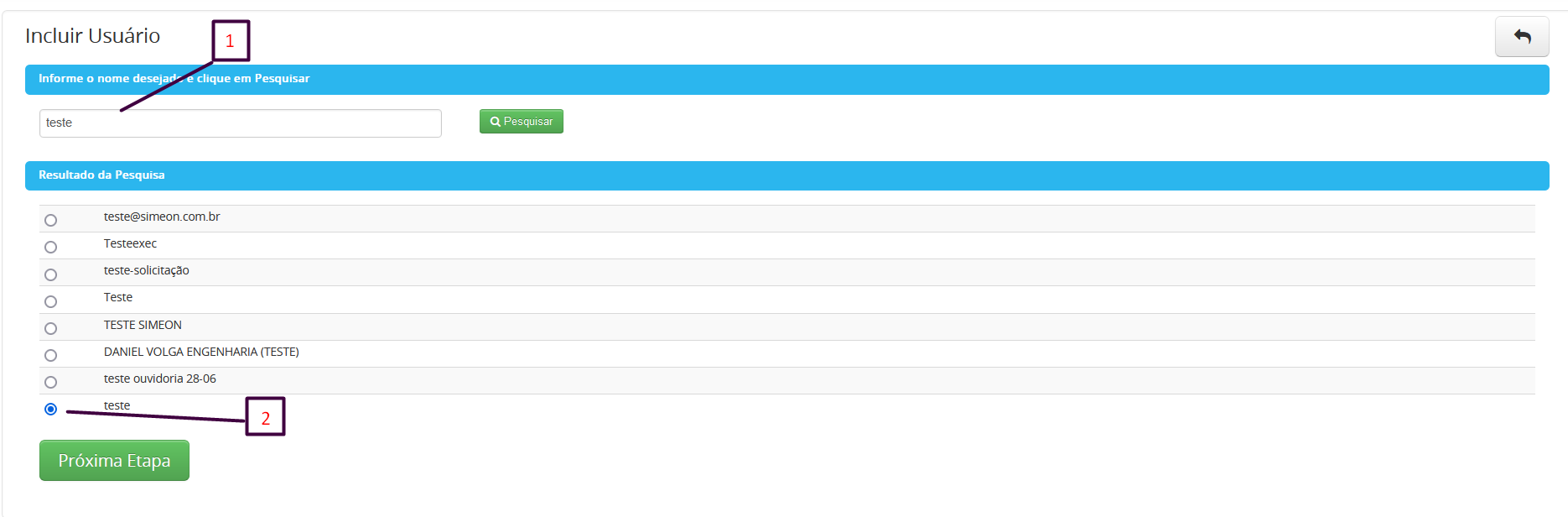
Na próxima tela vamos começar a configurar o cadastro do usuário, informe o Login(3) que o usuário vai utilizar para acessar o EPA, selecione o componente de desempenho(4), a unidade gerencial padrão (5) esses dados que vão definir a estrutura da unidade gerencial do usuário que vamos configurar mais a frente.
Assim que clicar no botão salvar serão habilitadas as abas abaixo, para fazer a configuração conforme o cargo ou o departamento do usuário.

2. Permissões Gerais
No cadastro do usuário na aba Permissões Gerais acesse o menu Politicas da Qualidade → Documentos e marque a permissão Quando Acessar o EPA direcionar para Lista Mestra.
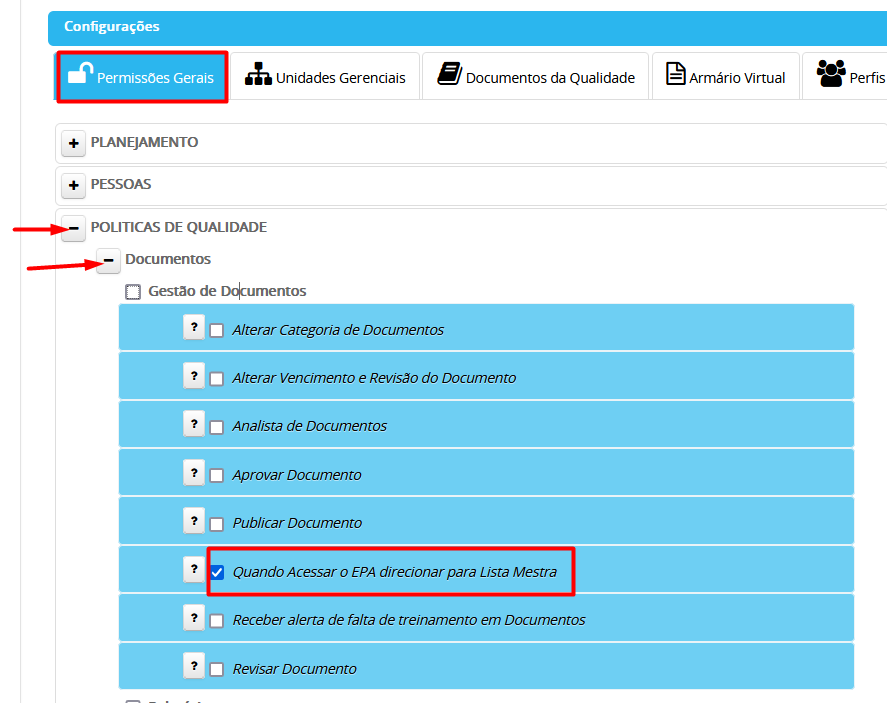
3. Unidades Gerenciais
No cadastro do usuário na aba Unidades Gerenciais selecione na coluna C as unidades que o usuário pode se comunicar.
Essa configuração tem impacto na visão dos documentos que serão disponibilizados, então marque apenas as unidades que estão os documentos que esse usuário pode acessar.
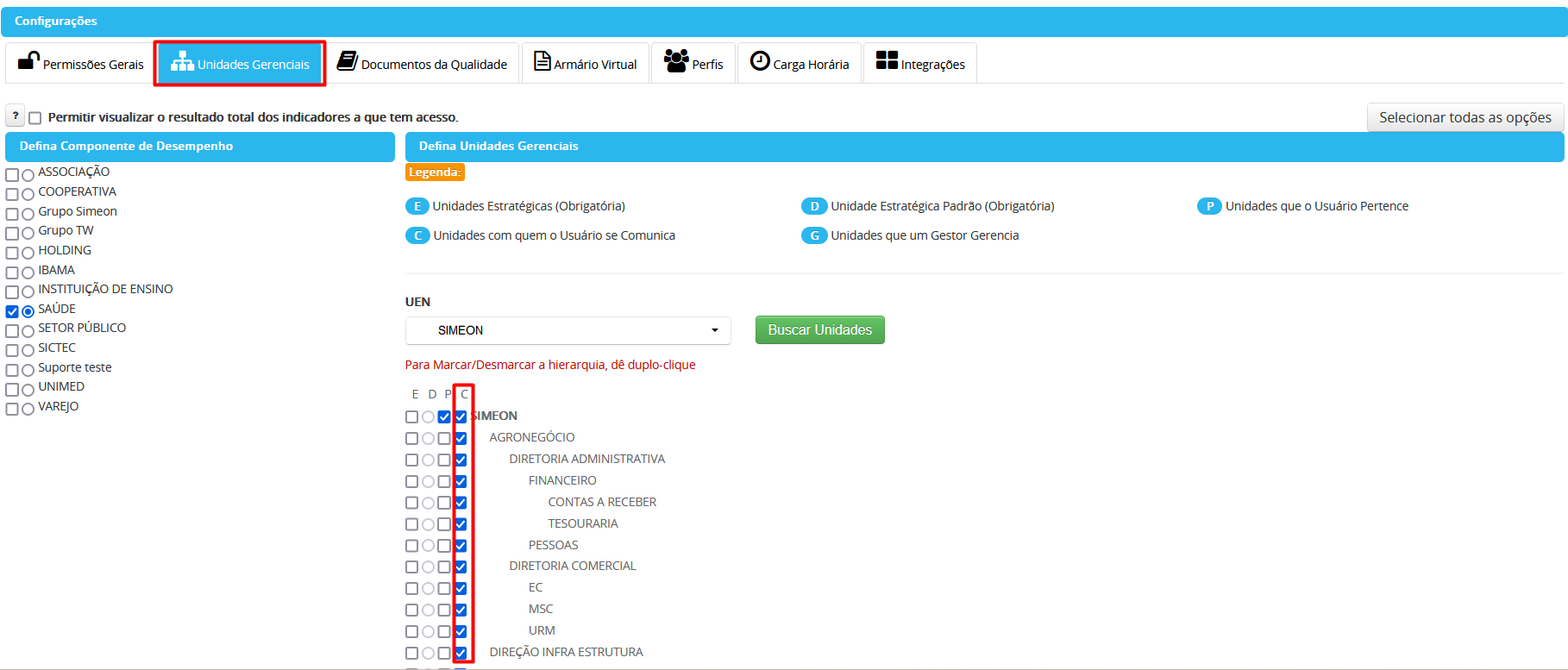
4. Documentos da Qualidade
No cadastro do usuário na aba Documentos da Qualidade, selecione apenas os documentos que serão disponibilizados para os colaboradores acessarem através do link.
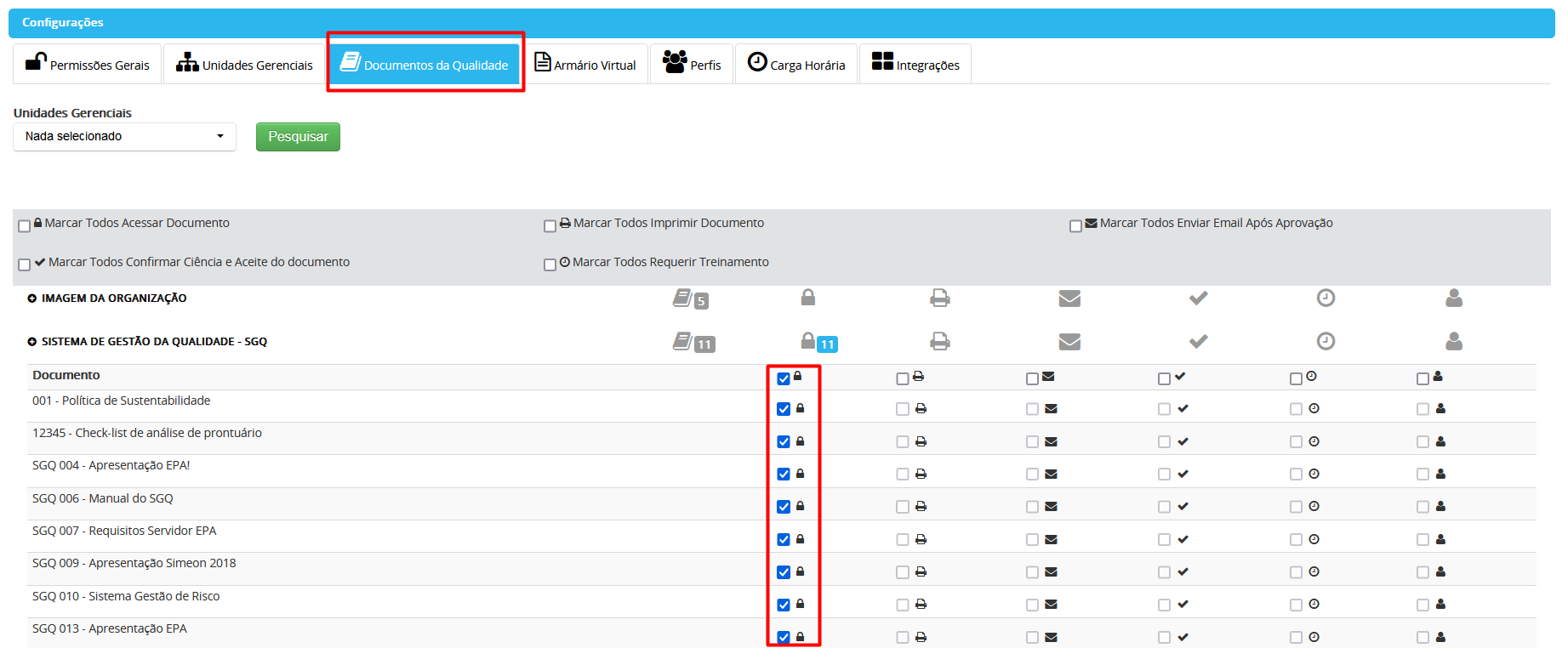
5. Gerar o link de integração para o site
Após finalizar a configuração do usuário, acesse a aba Integrações e copie o código do campo

Acesse o módulo de documentos.
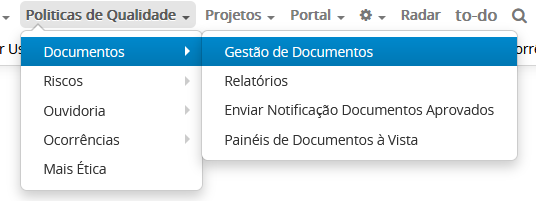
Quando carregar a página, copie a URL. No meu exemplo, a URL é https://atendimento.sysepa.com.br/epa/ge_doc.php.
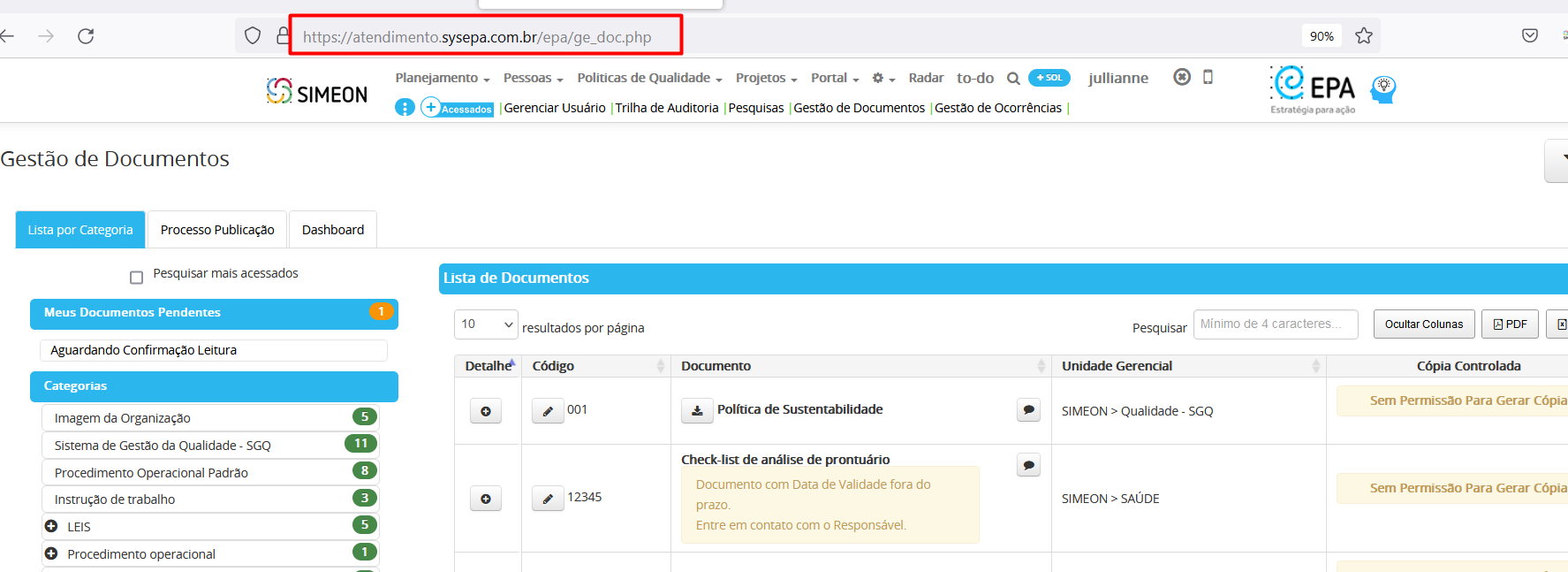
Na URL que copiou, após ge_doc.php, adicione ?token= e inclua o código do token de integração que copiou do usuário que cadastrou.
A URL deve ficar dessa forma: link da pagina de documentos + ?token= + código do token de integração
Exemplo: https://atendimento.sysepa.com.br/epa/ge_doc.php?token=32f06e4a0b33e01b62171001b14f
Esse link pode ser incorporado a um site ou intranet, permitindo que os colaboradores acessem os documentos diretamente, sem a necessidade de um usuário e senha específicos.
O processo de inclusão desse link no site fica sob responsabilidade do cliente ou da equipe responsável pelo gerenciamento do seu site/intranet.
Quando o colaborador clicar no site, ele será direcionado para o link e vai visualizar a tela de Gestão de Documentos e os documentos que foram configurados para serem acessados.
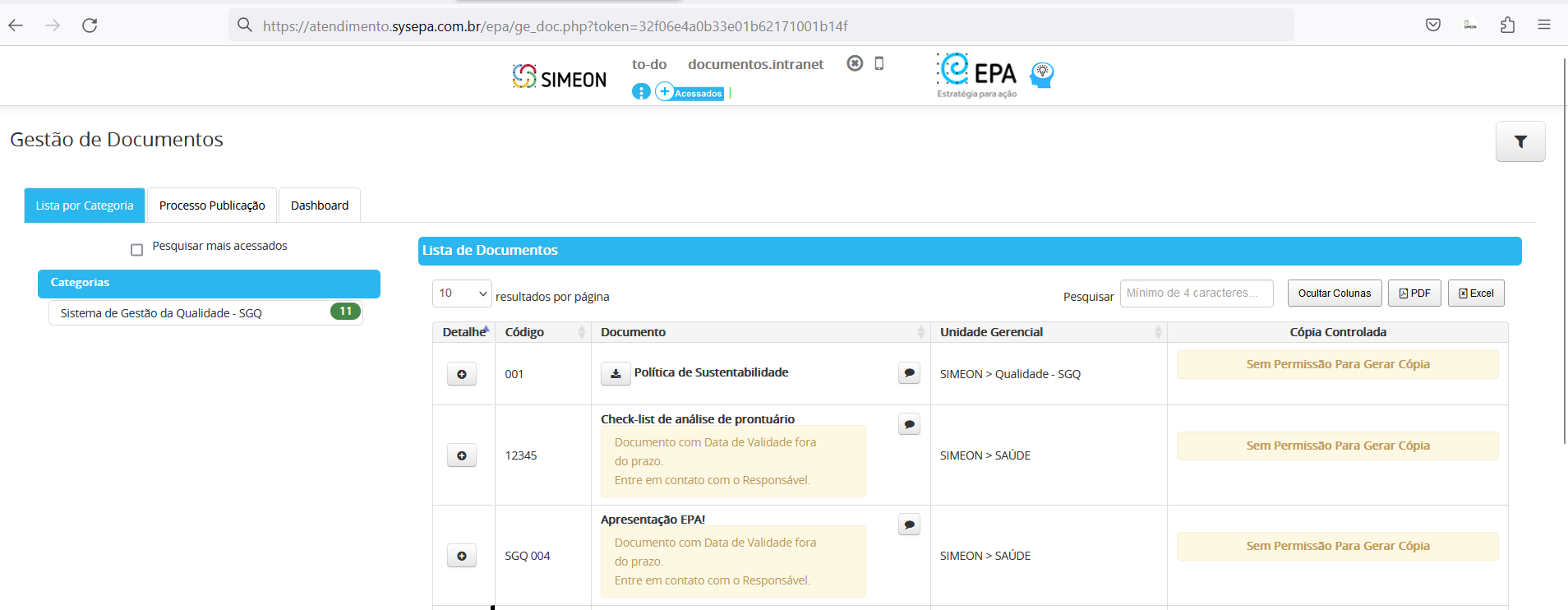
Também é possível configurar para que o acesso desse usuário, assim o link só poderá ser acessado dentro da empresa.
Para configurar acesse o artigo Bloquear Acesso externo.
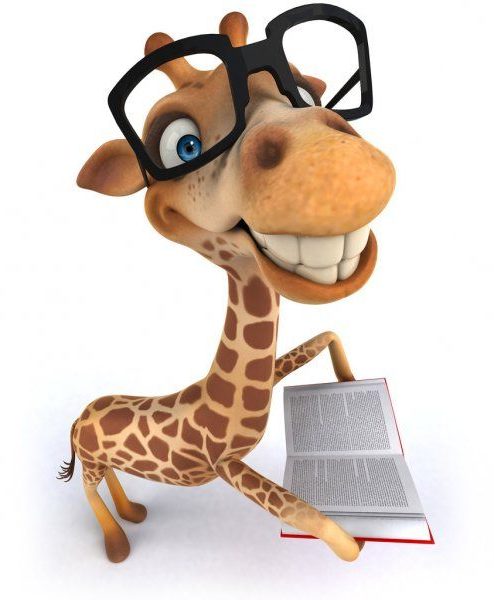
Acesse nossos artigos para saber mais sobre Documentos no EPA!
Papéis e permissões – Documentos
QR code para acesso aos documentos
Qualquer dúvida ou sugestão para aprimoramento, estamos à disposição! 